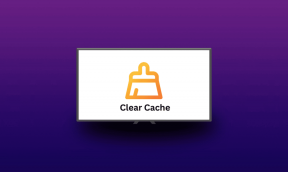Ponuka Štart systému Windows 10: Zmeniť dizajn, vypnúť vyhľadávanie Bing
Rôzne / / November 29, 2021

Nemôžem myslieť alebo hovoriť o dizajne bez toho, aby som premýšľal o Stevovi Jobsovi (a o tom, čo o tom povedal). Dizajn nie je len to, ako vyzerá a ako vyzerá. Dizajn je „ako to funguje“. A keď sa nad tým zamyslíte, na konci dňa je naozaj jedno ako farebné alebo trendy niečo sa môže zdať. Ak to spotrebiteľovi nefunguje, je pokazené.
Cítim, že dizajn alebo možno „dizajn“ sa mení od človeka k človeku. A to ma privádza k úplne novému Windows 10 Úvodná ponuka. Spoločnosť Microsoft rieši obavy používateľov z predchádzajúcich verzií systému Windows a urobila ponuku Štart systému Windows 10 oveľa prispôsobiteľnejšou. Okrem defacto ponuky Štart, s ktorou je dodávaný systém Windows 10, ju môžete jednoducho transformovať, aby ste získali ponuku Štart typu Windows 7 alebo celú obrazovku. Úvodná obrazovka systému Windows 8, čokoľvek vám vyhovuje.
V tomto článku vám teda ukážem, ako si plne prispôsobiť ponuku Štart a dizajn je to tak, ako chcete, aby to bolo.
Ponuka Štart vo vzhľade Windows 7
Nová ponuka Štart kombinuje malé ikony systému Windows 7 a Live Tiles zo systému Windows 8. V prvých zostavách najnovšieho variantu mohol používateľ jednoducho uvoľniť všetky dlaždice a zmeniť veľkosť ponuky Štart, aby vyzerala ako tradičná ponuka Štart, ktorú väčšina z nás milovala. V najnovšom technickom náhľade však bola táto možnosť odstránená ako predvolená funkcia, takže musíte upraviť súbor databázy Registry, aby ste veci napravili.

Otvorte príkaz Spustiť, zadajte regedit a stlačte OK Prejdite na HKEY_CURRENT_USER –> Softvér Microsoft –> Windows –> Aktuálna verzia –> Prieskumník –> Rozšírené. Tu vytvorte novú hodnotu DWORD (32-bitovú) a pomenujte ju EnableXamlStartMenu. Keď to všetko urobíte, otvorte správcu úloh v Pokročilé zobraziť a reštartujte prieskumníka.
Ponuka Štart bude teraz opäť upraviteľná a po odstránení všetkých dlaždíc z pravého panela sa ponuka zmenší a na obrazovke sa nebude používať zbytočný priestor. Ak chcete obnoviť predvolené nastavenia, jednoducho odstráňte novú hodnotu, ktorú sme vytvorili v registri.

Uľahčenie: Stiahnite si a spustite súbor registra jedným kliknutím, aby ste priamo vytvorili potrebnú hodnotu DORD.

Ak chcete pripnúť položky ako Ovládací panel, Dokumenty a Počítač na panel vpravo, otvorte vlastnosti ponuky Štart a kliknite na Prispôsobiť na úpravu zoznamu odkazov. V dialógovom okne, ktoré sa otvorí, môžete vybrať ktorúkoľvek zo špeciálnych položiek a pridať ju do ponuky Štart, aby sa podobala Windowsu 7.
Získajte úvodnú obrazovku typu Windows 8
Zatiaľ čo pre fanúšikov Windowsu 7 sa veci môžu zdať trochu komplikované, Microsoft ukázal jemnejšiu stránku pre milovníkov úvodnej obrazovky.
Uistite sa, že ste si uložili všetku svoju prácu, pretože na konci budete odhlásení. Kliknite pravým tlačidlom myši na Panel úloh a otvorte Vlastnosti.

Tu prejdite do ponuky Štart a zrušte začiarknutie Namiesto toho použite ponuku Štart Úvodná obrazovka. Systém Windows vás požiada o potvrdenie odhlásenia a opätovného prihlásenia, aby sa zmeny prejavili. Po opätovnom vstupe do systému Windows 8 sa zobrazí úvodná obrazovka systému Windows 10.
Odstránenie výsledkov vyhľadávania Bing
Ľudia ako ja, ktorí vedia, čo robia, môžu nenávidieť neustále výsledky vyhľadávania Bing, ktoré sa zobrazujú vždy, keď hľadáte program v ponuke Štart systému Windows 10. Tieto predpovede vyhľadávania väčšinou nedávajú zmysel a spomaľujú vyhľadávanie. Ak by som chcel hľadať na webe, použil by som Chrome. Ak som v ponuke Štart, hľadám program a nič iné.

Ak si myslíte to isté a chceli by ste zastaviť zobrazovanie týchto predpovedí Bingu, existuje jednoduchá oprava. Otvorte Ovládací panel a kliknite na Editor skupinovej politiky. Teraz prejdite na Konfigurácia počítača -> Šablóny pre správu -> Komponenty systému Windows -> Hľadať. Tu povoľte tieto tri zásady:
- Nepovoliť vyhľadávanie na webe
- Nehľadajte na webe ani nezobrazujte webové výsledky vo Vyhľadávaní
- Nehľadajte na webe ani nezobrazujte webové výsledky vo Vyhľadávaní cez...
Uistite sa, že povolíte, nie deaktivujete nastavenia.

Potom budú výsledky vyhľadávania v ponuke Štart čisté a nebudú obsahovať zbytočné predpovede vyhľadávania.
Zmena vzhľadu a pocitu
Keď teda nastavíte ponuku Štart, aby fungovala tak, ako chcete, prispôsobme si vzhľad trochu. Farby totiž pôsobia magicky, keď sú použité v správnom kontraste. V predvolenom nastavení je ponuka nastavená tak, aby dynamicky menila farbu spolu s tapetou a motívom, ktorý používate v systéme Windows 10.

Kliknite pravým tlačidlom myši na ľubovoľné prázdne miesto v ponuke Štart a kliknite na Prispôsobiť možnosť. Tu si môžete vybrať statické farby pre ponuku Štart spolu s panelom úloh.
Takto si môžete prispôsobiť ponuku Štart v pripravovanej verzii systému Windows. Nezabudnite sa podeliť o svoje názory na Windows 10, ak ste mali možnosť hrať s vopred vydanou verziou.